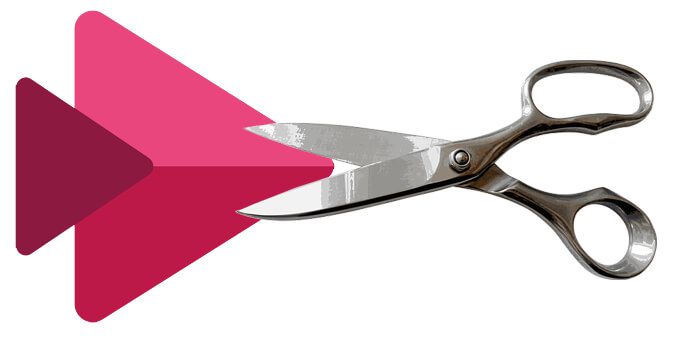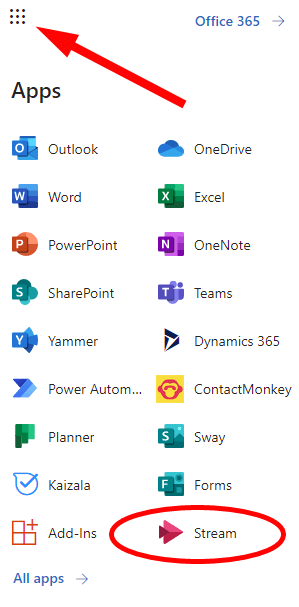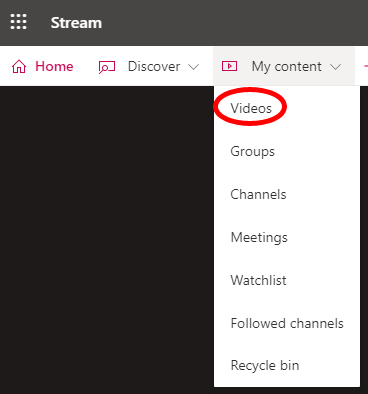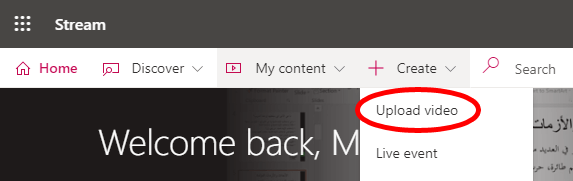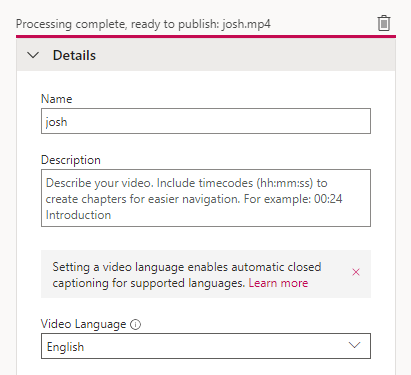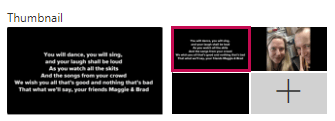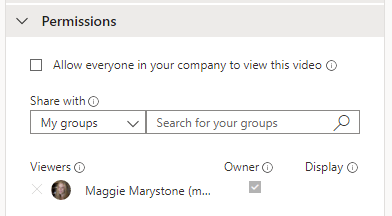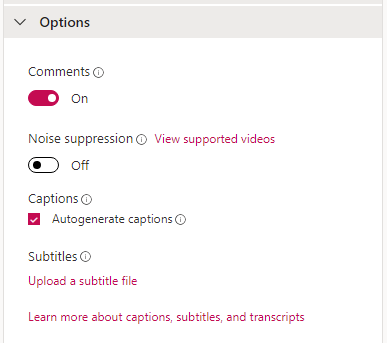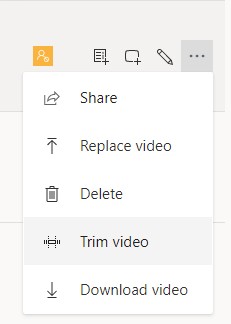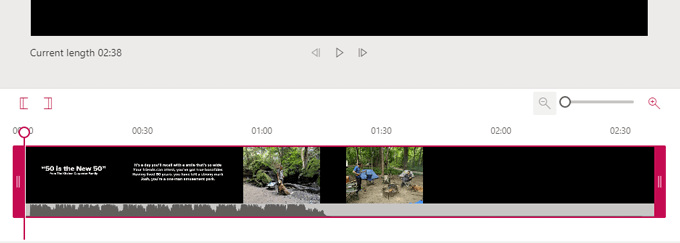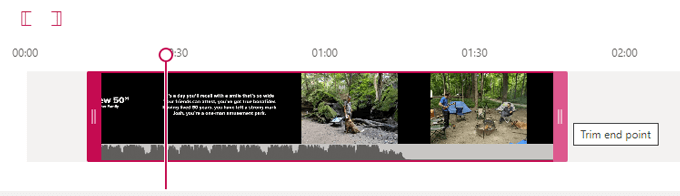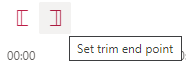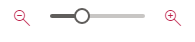স্ট্রিম হ'ল মাইক্রোসফ্টের ভিডিও ভাগ করে নেওয়ার পরিষেবা যেখানে ব্যবহারকারীরা একই সংস্থার অন্যান্য ব্যক্তির সাথে ভিডিওগুলি দেখতে, আপলোড করতে এবং সুরক্ষিতভাবে ভাগ করতে পারে। এটি কেবলমাত্র মাইক্রোসফ্ট 365 গ্রাহকদের জন্য উপলভ্য, এবং এটি ব্রাউজার-ভিত্তিক — অর্থাত্ কোনও স্ট্যান্ড ডেস্কটপ অ্যাপ্লিকেশন নেই
মাইক্রোসফ্ট স্ট্রিম অবশ্যই একটি 1 , এটি আপনাকে খুব সহজেই কোনও ভিডিওর শুরু এবং / অথবা শেষের ছাঁটাই করতে দেয়। যদি ট্রিমিংয়ের একমাত্র ধরণের সম্পাদনা আপনার ভিডিওতে করতে হয় তবে স্ট্রিমটি ঠিক কাজ করবে।
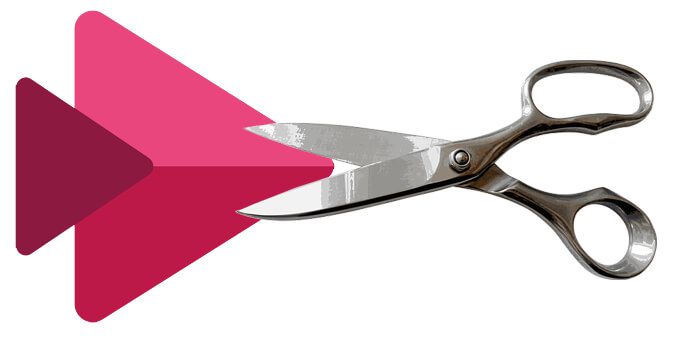
যদি, অন্যদিকে, আপনি আরও নিবিড় ভিডিও সম্পাদনা করতে চান, আপনি এমন ভাল ভিডিও সম্পাদক দিয়ে আরও ভাল থাকবেন যা সাউন্ডট্র্যাকস, একটি ভিডিওর মাঝখানে থেকে কাটা, বি-রোল যোগ করতে এবং রূপান্তরগুলির মতো উপাদানগুলি পরিচালনা করতে পারে ক্লিপগুলির মধ্যে।
মাইক্রোসফ্ট স্ট্রিমে আপনার ভিডিওগুলি কীভাবে সন্ধান করবেন
মাইক্রোসফ্ট স্ট্রিমে আপনি যে ভিডিওটি ছাঁটাই করতে চান তা শুরু করতে, সন্ধান করুন বা আপলোড করুন। মাইক্রোসফ্ট 365 প্ল্যাটফর্মের মধ্যে থেকে রেকর্ড করা ভিডিওগুলি আপনার মাইক্রোসফ্ট স্ট্রিমে স্বয়ংক্রিয়ভাবে সংরক্ষিত হয়, আপনি যে কোনও মাইক্রোসফ্ট দল মিটিং রেকর্ড করেছেন বা স্ক্রিন রেকর্ডিং আপনি স্ট্রিম দিয়ে তৈরি করেছেন।
ওয়েব ব্রাউজারে আপনার মাইক্রোসফ্ট 365 অ্যাকাউন্টে লগ ইন করুন, পৃষ্ঠার উপরের বাম কোণে চেকবোর্ড আইকনটির মাধ্যমে অ্যাপ্লিকেশনগুলির তালিকা খুলুন এবং নির্বাচন করুন >স্ট্রিম।
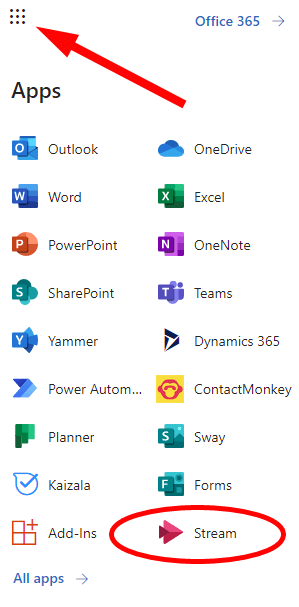 এর পরে, মেনু থেকে আমার সামগ্রীনির্বাচন করুন এবং তারপরে ভিডিওগুলি নির্বাচন করুন
এর পরে, মেনু থেকে আমার সামগ্রীনির্বাচন করুন এবং তারপরে ভিডিওগুলি নির্বাচন করুন
![]()
আপনি আপনার স্ট্রিমে সংরক্ষিত সমস্ত ভিডিওর একটি তালিকা দেখতে পাবেন।
মাইক্রোসফ্ট স্ট্রিমে কীভাবে একটি ভিডিও আপলোড করবেন
আপনি যদি নিজের ডিভাইস থেকে মাইক্রোসফ্ট স্ট্রিমে কোনও ভিডিও আপলোড করতে চান তবে আপনি এটি ছাঁটাই করতে পারেন, এই পদক্ষেপগুলি অনুসরণ করুন
ইন_ কনটেন্ট_1 সব: [300x250] / ডিএফপি: [640x360]->
googletag.cmd.push (ফাংশন () {googletag.display ('snhb-In_content_1-0');});
তৈরি করুনমেনু নির্বাচন করুন এবং
ভিডিও আপলোড করুনচয়ন করুন।
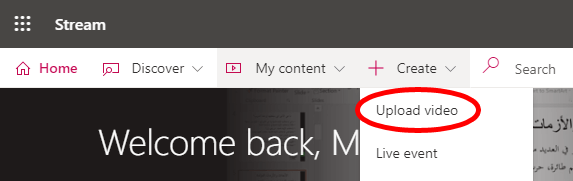 সতর্কতাটি দ্রষ্টব্য।
সতর্কতাটি দ্রষ্টব্য।

আপনি যে ভিডিও ফাইলটি স্ট্রিম ব্রাউজার উইন্ডোতে আপলোড করতে চান তা টেনে আনুন বা আপনার ফাইলগুলি ব্রাউজএ লিঙ্কটি নির্বাচন করুন এবং নির্বাচন করুন আপনি যে ভিডিওটি আপলোড করতে চান।
আপনার ভিডিও আপলোড হয়ে গেলে আপনি কিছু বিশদ যুক্ত করতে পারেন। আপনার ভিডিওকে একটি নামএবং বিবরণদিন। আপনি যদি স্বয়ংক্রিয়ভাবে বদ্ধ পরিচয়লিপি সক্ষম করতে চান তবে ভিডিও ভাষাসেট করুন।
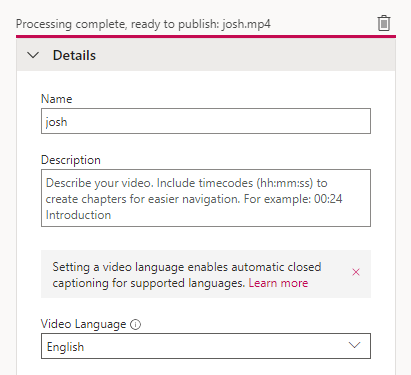 আপনি এখানে আপনার ভিডিওর থাম্বনেইলজন্য কোন চিত্রটি ব্যবহার করতে পারেন তা চয়ন করতে পারেন।
আপনি এখানে আপনার ভিডিওর থাম্বনেইলজন্য কোন চিত্রটি ব্যবহার করতে পারেন তা চয়ন করতে পারেন।
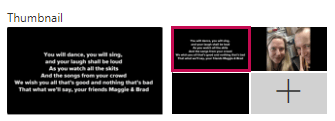 আপনার ভিডিওর জন্য অনুমতি সেট করুন। দেখুন, কারণ ভিডিওগুলি আপনার সংস্থার যে কেউ দ্বারা স্বয়ংক্রিয়ভাবে দেখার জন্য সেট করা আছে! আপনি দেখার সীমাবদ্ধ করতে চাইলে সেই বাক্সটি আনচেক করুন। আপনি নির্দিষ্ট ব্যক্তিদের সাথে, মাইক্রোসফ্ট টিমের একটি নির্দিষ্ট চ্যানেল বা কোনও গোষ্ঠীর সাথে আপনার ভিডিও ভাগ করে নিতে পারেন।
আপনার ভিডিওর জন্য অনুমতি সেট করুন। দেখুন, কারণ ভিডিওগুলি আপনার সংস্থার যে কেউ দ্বারা স্বয়ংক্রিয়ভাবে দেখার জন্য সেট করা আছে! আপনি দেখার সীমাবদ্ধ করতে চাইলে সেই বাক্সটি আনচেক করুন। আপনি নির্দিষ্ট ব্যক্তিদের সাথে, মাইক্রোসফ্ট টিমের একটি নির্দিষ্ট চ্যানেল বা কোনও গোষ্ঠীর সাথে আপনার ভিডিও ভাগ করে নিতে পারেন।
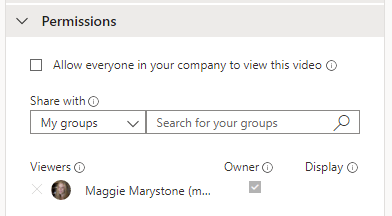 এর পরে, আপনার ভিডিওর জন্য বিকল্পগুলিসেট করুন। এর মধ্যে মন্তব্যগুলি চালু বা বন্ধ করা, কোলাহল দমন চালু করা, স্বয়ংক্রিয়ভাবে উত্পন্ন ক্যাপশনগুলি ব্যবহার করা বা একটি উপশিরোনাম ফাইল আপলোড করা অন্তর্ভুক্ত।
এর পরে, আপনার ভিডিওর জন্য বিকল্পগুলিসেট করুন। এর মধ্যে মন্তব্যগুলি চালু বা বন্ধ করা, কোলাহল দমন চালু করা, স্বয়ংক্রিয়ভাবে উত্পন্ন ক্যাপশনগুলি ব্যবহার করা বা একটি উপশিরোনাম ফাইল আপলোড করা অন্তর্ভুক্ত।
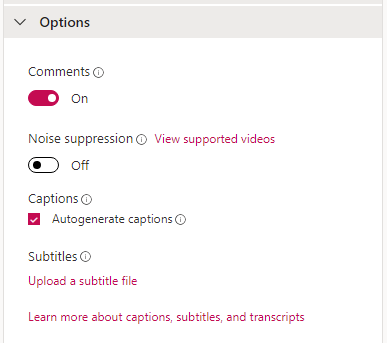 যখন সবকিছু ভাল দেখাচ্ছে, প্রকাশ করুনবোতামটি নির্বাচন করুন
যখন সবকিছু ভাল দেখাচ্ছে, প্রকাশ করুনবোতামটি নির্বাচন করুন

(দ্রষ্টব্য: আপনি এই সমস্ত বিবরণ, অনুমতি এবং বিকল্পগুলি পরে আমার সামগ্রীএ গিয়ে সম্পাদনা করতে পারেন >>ভিডিওএবং ভিডিও আপডেট করুনআইকনটি নির্বাচন করে) বিশাল ">![]()
মাইক্রোসফ্ট স্ট্রিমে আপনার ভিডিওটি ছাঁটাই
স্ট্রিমের মধ্যে ছাঁটাই বৈশিষ্ট্যটি ব্যবহার করার জন্য এটি লক্ষ করা গুরুত্বপূর্ণ, আপনার অবশ্যই একটি সমর্থিত ব্রাউজার ব্যবহার করা উচিত। বর্তমানে, সমর্থিত ব্রাউজারগুলিতে অন্তর্ভুক্ত রয়েছে:
ম্যাক ওএস 10.10 বা উচ্চতর অ্যাপল সাফারি 10 বা তারও বেশি
উইন্ডোজ 7 বা ততোধিক বা ম্যাক ওএস 10.10 বা উচ্চতর
উইন্ডোজ 10-তে মাইক্রোসফ্ট এজ
ফায়ারফক্স সংস্করণ 42 বা তার বেশি উইন্ডোজ 8.1 বা তারও বেশি
এখন আপনার ভিডিওটি খুঁজে বের করার এবং এটি ছাঁটাই করার সময় এসেছে।
প্রথমে, আমার সামগ্রী>ভিডিওএ যান এবং আপনি যে ভিডিওটি ছাঁটাতে চান তা সন্ধান করুন। আপনার ভিডিওর ডানদিকে আরও/ উপবৃত্তআইকনটি নির্বাচন করুন
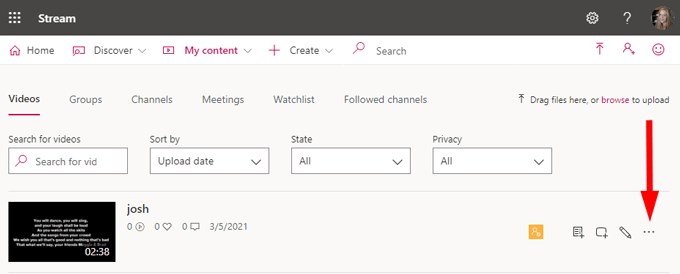 ট্রিম ভিডিও
ট্রিম ভিডিওনির্বাচন করুন
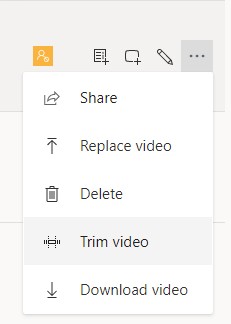 স্ট্রিম আপনার ভিডিওটি খুলবে। আপনি রিওয়াইন্ড, প্লে এবং দ্রুত ফরোয়ার্ড নিয়ন্ত্রণ সহ ভিডিও প্লেয়ারটি দেখতে পাবেন। এর নীচে ভিডিওর টাইমলাইন। সেখানেই আপনি আপনার ভিডিওটির শেষ প্রান্তগুলি ছাঁটাতে পারবেন
স্ট্রিম আপনার ভিডিওটি খুলবে। আপনি রিওয়াইন্ড, প্লে এবং দ্রুত ফরোয়ার্ড নিয়ন্ত্রণ সহ ভিডিও প্লেয়ারটি দেখতে পাবেন। এর নীচে ভিডিওর টাইমলাইন। সেখানেই আপনি আপনার ভিডিওটির শেষ প্রান্তগুলি ছাঁটাতে পারবেন
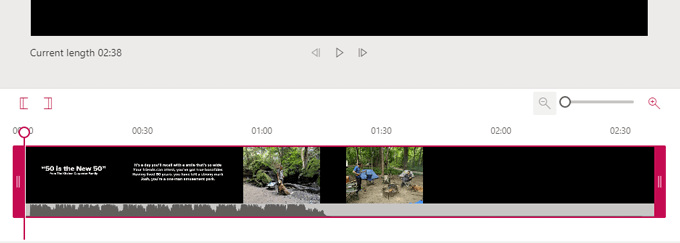
ট্রিম পয়েন্ট নির্ধারণ করতে গোলাপী ট্রিম হ্যান্ডলগুলি বাম এবং ডানদিকে টানুন। মূলত, টাইমলাইনের যে কোনও অংশ এর আগে বামট্রিম হ্যান্ডেল বাপরে ডানট্রিম হ্যান্ডেল প্রদর্শিত হবে বাতিল।
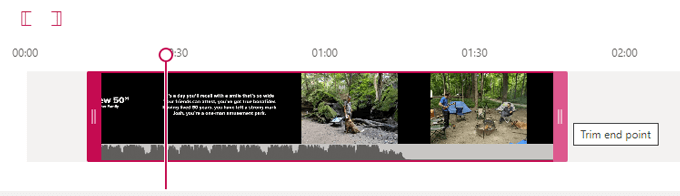 শীর্ষে বৃত্তযুক্ত উল্লম্ব গোলাপী রেখাকে প্লেহেডবলা হয়। ভিডিওটি চলার সাথে সাথে প্লেহেড আপনাকে টাইমলাইনে কোথায় থাকবে তা দেখায়। আপনি যদি প্লেহেডে ট্রিম পয়েন্টসেট করতে চান তবে সেট ট্রিম শুরু পয়েন্টএবং ট্রিম শেষ পয়েন্ট সেট করুনবোতাম ব্যবহার করুন। প্লেহেড টাইমলাইনে যেখানেই রয়েছে সেখানে ট্রিম পয়েন্টটি স্ন্যাপ করবে
শীর্ষে বৃত্তযুক্ত উল্লম্ব গোলাপী রেখাকে প্লেহেডবলা হয়। ভিডিওটি চলার সাথে সাথে প্লেহেড আপনাকে টাইমলাইনে কোথায় থাকবে তা দেখায়। আপনি যদি প্লেহেডে ট্রিম পয়েন্টসেট করতে চান তবে সেট ট্রিম শুরু পয়েন্টএবং ট্রিম শেষ পয়েন্ট সেট করুনবোতাম ব্যবহার করুন। প্লেহেড টাইমলাইনে যেখানেই রয়েছে সেখানে ট্রিম পয়েন্টটি স্ন্যাপ করবে
![]() ম্যাগনিফাইং স্লাইডারটি ব্যবহার করে আপনি টাইমলাইনে জুম এবং আউট করতে পারেন। জুম ইন করা আপনার ট্রিম শুরু এবং শেষ পয়েন্টগুলি সেট করার সাথে আপনাকে আরও সুনির্দিষ্ট হতে সহায়তা করবে।
ম্যাগনিফাইং স্লাইডারটি ব্যবহার করে আপনি টাইমলাইনে জুম এবং আউট করতে পারেন। জুম ইন করা আপনার ট্রিম শুরু এবং শেষ পয়েন্টগুলি সেট করার সাথে আপনাকে আরও সুনির্দিষ্ট হতে সহায়তা করবে।
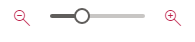 আপনি যখন নিজের ভিডিওতে সন্তুষ্ট হন, তখন পর্দার শীর্ষে প্রয়োগ করুনবোতামটি নির্বাচন করুন। স্ট্রিমটি আপনার ভিডিওর অংশগুলি ট্রিম শুরুর পয়েন্টের আগে এবং ছাঁটাই শেষের পয়েন্টের পরে স্থায়ীভাবে বাতিল করে দেবে, সুতরাং আপনার যদি পরে মনে হয় সেই পরিত্যক্ত অংশগুলির প্রয়োজন হতে পারে তবে আপনার যদি ভিডিওর একটি নিরক্ষিত সংস্করণ সংরক্ষিত হয় তা নিশ্চিত করুন
আপনি যখন নিজের ভিডিওতে সন্তুষ্ট হন, তখন পর্দার শীর্ষে প্রয়োগ করুনবোতামটি নির্বাচন করুন। স্ট্রিমটি আপনার ভিডিওর অংশগুলি ট্রিম শুরুর পয়েন্টের আগে এবং ছাঁটাই শেষের পয়েন্টের পরে স্থায়ীভাবে বাতিল করে দেবে, সুতরাং আপনার যদি পরে মনে হয় সেই পরিত্যক্ত অংশগুলির প্রয়োজন হতে পারে তবে আপনার যদি ভিডিওর একটি নিরক্ষিত সংস্করণ সংরক্ষিত হয় তা নিশ্চিত করুনওল>
২৩
এতে সময় লাগবে আপনার ছাঁটা ভিডিওটি উপলভ্য হওয়ার জন্য ভিডিওর আকার এবং বিটরেটের উপর নির্ভর করবে। ভিডিওটির 360p সংস্করণ প্রস্তুত হওয়ার সাথে সাথেই স্ট্রিম ভিডিওটি আপনার (এবং অন্যদের) প্লে করার জন্য উপলব্ধ করে দেবে।
উচ্চতর রেজোলিউশন সংস্করণগুলি এনকোড করা হওয়ায় আপনার ভিডিওটি সর্বোচ্চ উপলব্ধ রেজোলিউশনে খেলবে। আপনার ছাঁটা ভিডিওটি আমার সামগ্রী>ভিডিওগুলিএ গিয়ে সন্ধান করুন
একটিতে বিশ্ব যেখানে ভার্চুয়াল সভাগুলি আদর্শ, ব্যতিক্রম নয়, স্টেকহোল্ডারদের মিটিং রেকর্ডিং এবং অন্যান্য ভিডিও উপস্থাপনাগুলিতে অ্যাক্সেস প্রদান তাদের ব্যবসায়ের প্রক্রিয়া এবং সিদ্ধান্তগুলির লুপে থাকতে দেয় এমনকি তারা বৈঠকে অংশ নিতে না পারলেও। রেকর্ডিং মিটিংয়ের শুরু এবং শেষ থেকে গুরুত্বহীন চিট চ্যাট এবং ডেড সময় কাটানো ভিডিওগুলি ছাঁটাই করা কখন মূল্যবান হতে পারে তার একটি উদাহরণ।
এবং অবশ্যই, আপনি স্ট্রিমটি অন্যান্য ধরণের ভিডিও ট্রিম করতেও ব্যবহার করতে পারেন। প্রশিক্ষণ ভিডিও, পণ্য প্রদর্শন এবং বোর্ডিং ভিডিও সমস্তই ছাঁটাইয়ের মাধ্যমে উপকৃত হতে পারে
সম্পর্কিত পোস্ট: